A pesquisa do Google é realmente uma ferramenta muito útil. Desde encontrar uma solução (o que você está fazendo agora) para descobrir o significado de um novo termo, o Google pode fazer tudo. No entanto, às vezes a pesquisa do Google pode parar de funcionar.
Vários usuários relataram o problema de pesquisa do Google não funcionando ao tentar acessar o mecanismo de pesquisa. Esse problema é comumente atribuído à conta do usuário, mas os motivos podem variar.
Se você descobrir que sua Pesquisa Google também não está funcionando no Android, não hesite em se livrar da barra de pesquisa do Google que ocupa muito espaço.
Este guia rápido do Android Flagship mostrará um guia passo a passo para remover facilmente a barra de pesquisa incômoda, então certifique-se de dar uma olhada.
Role para baixo para ler as etapas detalhadas para resolver todos os problemas que você tem com a barra de pesquisa do Google em seu PC.
O que posso fazer se a pesquisa do Google não funcionar no Windows 10?
1. Procure vírus e malware
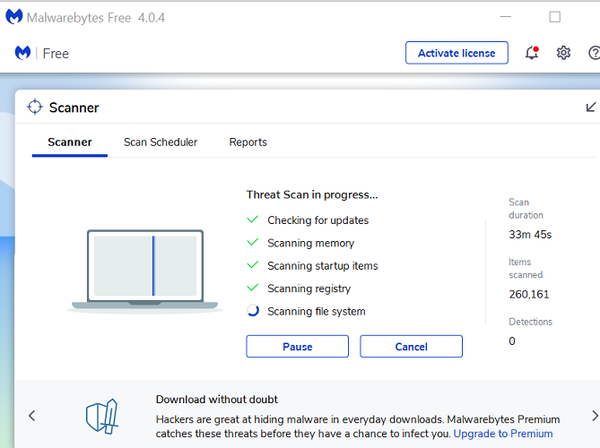
- Abra o Malwarebytes. Se você tiver outro antivírus instalado, inicie-o.
- Execute uma verificação completa.
- A verificação pode demorar algum tempo dependendo do tamanho do arquivo.
- Procure qualquer malware ou adware e remova-o após a verificação ser concluída.
- Certifique-se de reiniciar o sistema para concluir a remoção.
 Proteção avançada por meio de:
Proteção avançada por meio de: - Desempenho sem diminuir a velocidade do seu PC
- Remove infecções com uma verificação rápida
- Personalize sua segurança
Malware e adware podem sequestrar seu sistema e modificar as propriedades do navegador. Se o problema persistir, verifique se há vestígios no editor de registro.
2. Limpe seu editor de registro
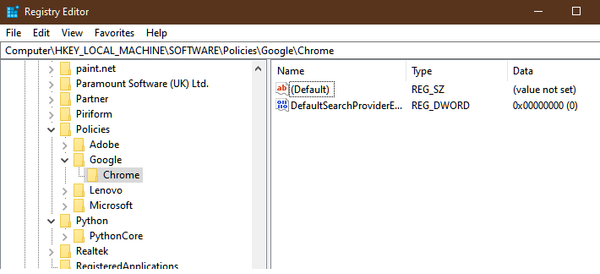
- pressione Tecla Windows + R.
- Tipo regedit e clique Está bem abrir Editor de registro.
- No Editor do Registro, navegue até o seguinte local:
Computer \ HKEY_LOCAL_MACHINE \ SOFTWARE \ Policies \ Google \ Chrome - Você pode copiar e colar o caminho acima para acessar a chave.
- Na chave do Chrome, verifique se há alguma entrada de adware ou malware e exclua-a.
- Para excluir, clique com o botão direito na chave e selecione Excluir.
- Perto Editor de registro.
Reinicie o Google Chrome e verifique se o erro foi resolvido. Seu computador pode ser infectado com adware ou malware durante a instalação de software de fontes não seguras.
3. Use o limpador do Chrome
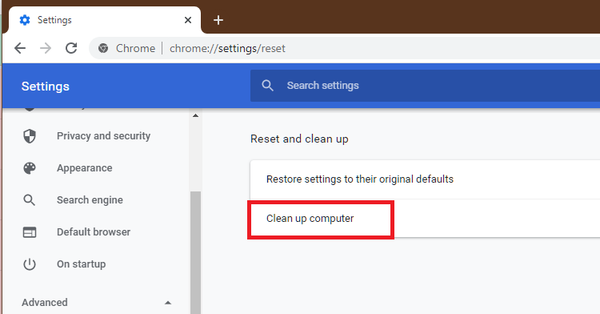
- Lançamento Google Chrome.
- Clique em Mais (três pontos).
- Selecione Configurações.
- No painel esquerdo, expanda o Avançado seção.
- Clique em Reinicializar e limpar.
- Selecione Limpar o computador.
- Clique no Encontrar botão.
- O Chrome fará uma varredura em seu computador em busca de software perigoso e os removerá.
- Depois de fazer isso, reinicie o Chrome e verifique se o problema foi resolvido.
4. Verifique sua rede doméstica

- Certifique-se de que o modem ou roteador WiFi está ligado.
- Puxe o plugue de alimentação para desligar o modem.
- Remova o cabo Ethernet.
- Deixe o dispositivo inativo por alguns minutos.
- Reconecte o cabo Ethernet e ligue o roteador.
- Reconecte-se à rede e verifique se você consegue acessar a pesquisa do Google
Uma conexão estável é importante para que a pesquisa do Google funcione. Certifique-se de que a Internet esteja funcionando reiniciando a rede. Você também pode usar sites de teste de velocidade para verificar a velocidade da rede.
5. Desative as extensões do Chrome
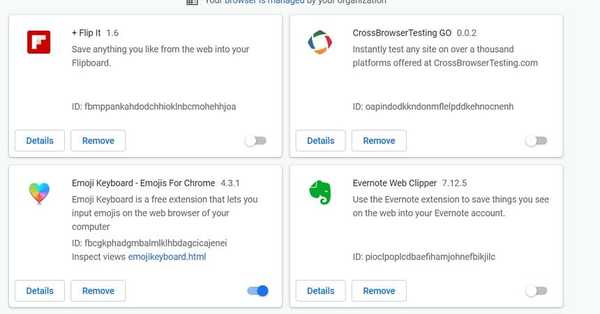
- Abrir Google Chrome.
- Clique em Mais (três pontos).
- Clique em Mais ferramentas> Extensões.
- Desative todas as extensões instaladas em seu navegador.
- Feche e reinicie o Google Chrome.
- Tente acessar a Pesquisa Google para ver se está funcionando.
Se estiver funcionando, você pode ter uma extensão que está em conflito com a função de pesquisa do Google. Para encontrar a extensão problemática, habilite todas as extensões uma por uma. Uma vez encontrada, remova a extensão para resolver o problema.
6. Limpe o cache do navegador
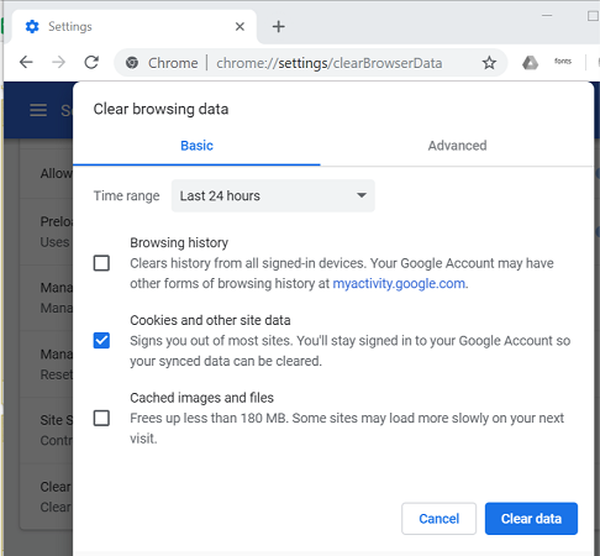
- Abra o Google Chrome.
- Clique em Mais (três pontos).
- Selecione Configurações.
- No painel esquerdo, clique em Privacidade e segurança.
- Clique em Navegação limpa
- Selecione uma intervalo de tempo.
- Verifica 'Cookies e outros dados do site', 'imagens e arquivos em cache'caixa.
- Clique em Apagar os dados.
- Reinicie o Google Chrome e verifique se o problema foi resolvido.
Redefinir Google Chrome
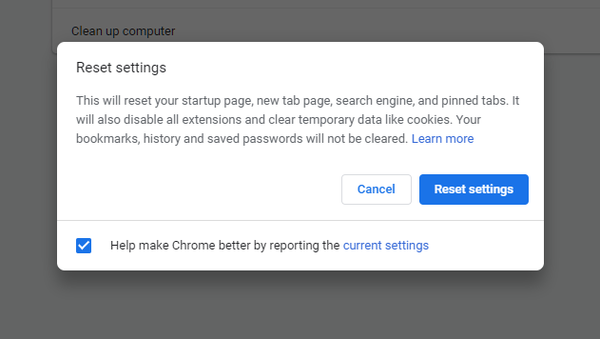
- Lançamento Google Chrome.
- Clique em Mais (três pontos).
- Selecione Configurações.
- No painel esquerdo, selecione expandir o Avançado
- Clique em Reiniciar e limpar.
- Clique em Restaurar as configurações para o padrão.
- Selecione Redefinir as configurações.
Uma vez feito isso, reinicie o Google Chrome e Verifica para quaisquer melhorias. Se o problema persistir, reinstale o Chrome para ver se isso ajuda a resolver o problema.
7. Reinstale o Google Chrome

- pressione Tecla Windows + I.
- Vamos para Apps.
- Pesquise no Google Chrome usando a barra de pesquisa.
- Clique em cromada.
- Clique em Desinstalar.
- Confirme a ação clicando em Desinstalar.
Depois de desinstalado, baixe a versão mais recente do navegador Google Chrome do site oficial. Instale o navegador e verifique se há melhorias.
O problema de pesquisa do Google não está funcionando pode ocorrer devido a vários motivos, incluindo malware ou adware, falha do navegador ou conflito de extensão. Siga as etapas do artigo, uma por uma, para corrigir o problema.
- motor de pesquisa
 Friendoffriends
Friendoffriends
![A pesquisa do Google não está funcionando [Chrome, Laptop e PC]](https://friend-of-friends.com/storage/img/images_5/google-search-not-working-[chrome-laptop-pc]_4.jpg)


![Todos os problemas corrigidos pelo Windows Update Rollup [maio de 2014]](https://friend-of-friends.com/storage/img/images/all-the-issues-fixed-by-windows-update-rollup-[may-2014].jpg)